JDK 安装和配置完成后,可以测试其是否能够正常运行。选择“开始”|“运行”命令,在打开的“运行”对话框中输入 cmd 命令,按 Enter 键进入到 DOS 环境下。
在命令提示符后输入并执行 java -version 命令!
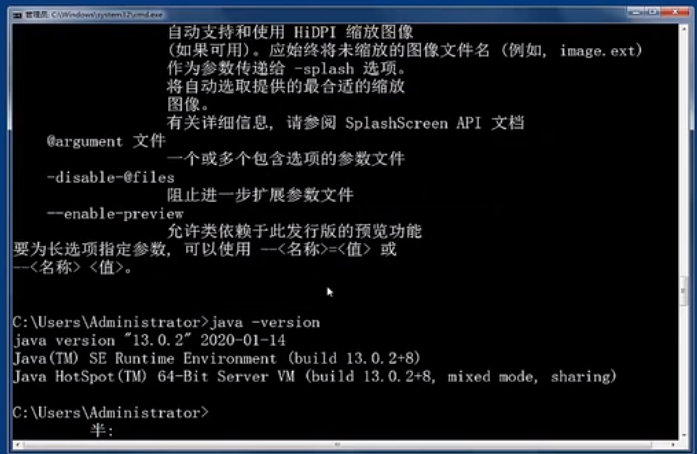
系统如果输出类似上图所示的 JDK 版本信息,说明 JDK 已经配置成功啦。
注意:在输入测试命令时, java 和减号之间有一个空格,而减号和 version 之间没有空格。如果没有出现上图的内容,说明 JDK 没有安装成功!
【Java JDK环境变量如何配置?】Java300集零基础适合初学者视频
一些 Java程序会通过环境变量搜索 JDK 的路径,使用压缩包安装 JDK 的方式也需要配置环境变量。下面以 Windows 7 系统为例,配置环境变量的具体步骤如下。
1、从桌面上右击“计算机”图标,从快捷菜单中选择“属性”命令,在打开的“系统属性”对话框中单击“环境变量”按钮。
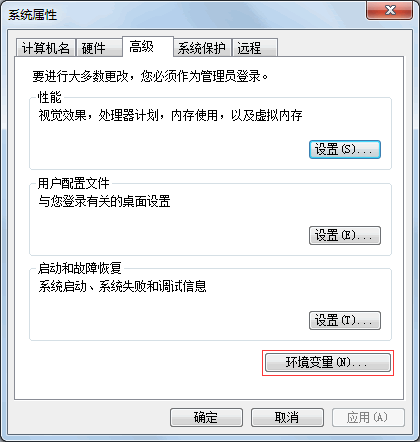
2、从弹出的“环境变量”对话框中单击“系统变量”列表框下方的“新建”按钮。
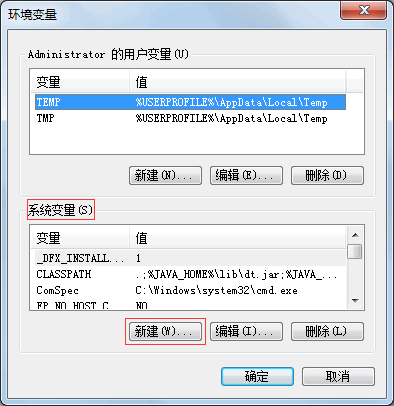
3、此时会弹出“新建系统变量”对话框。在“变量名”文本框中输入 JAVA_HOME,在“变量值”文本框中输入 JDK 的安装路径,最后单击“确定”按钮,保存 JAVA_HOME 变量。

4、在找到的“系统变量”列表框中双击 Path 变量,进入“编辑系统变量”对话框。在“变量值”文本框的最前端添加 .;%JAVA__HOME%\bin;
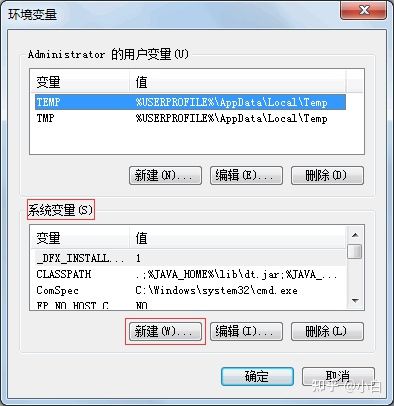
最后单击“确定”按钮。

注意:字符串“.;%JAVA_HOME%\bin;”中的两个分号是不可缺少的,它们用于分隔多个环境变量。第一个分号前是一个英文状态半角下的句号,表示命令行下的当前目录;第二个分号前则是 JDK 的 bin 目录。
今天主要就给大家分享这些了,有其他意见和想法的朋友可以留言讨论哦,我们一起学习,一起进步!




 本文详细指导了JDK的安装配置过程,包括测试Java版本的方法,以及Windows 7系统下配置JAVA_HOME和Path环境变量的步骤。确保JDK安装成功,为Java程序开发打下坚实基础。
本文详细指导了JDK的安装配置过程,包括测试Java版本的方法,以及Windows 7系统下配置JAVA_HOME和Path环境变量的步骤。确保JDK安装成功,为Java程序开发打下坚实基础。
















 1293
1293

 被折叠的 条评论
为什么被折叠?
被折叠的 条评论
为什么被折叠?








